
如何使用DashScope SDK上传文件,写出代码?
版权声明:本文内容由阿里云实名注册用户自发贡献,版权归原作者所有,阿里云开发者社区不拥有其著作权,亦不承担相应法律责任。具体规则请查看《阿里云开发者社区用户服务协议》和《阿里云开发者社区知识产权保护指引》。如果您发现本社区中有涉嫌抄袭的内容,填写侵权投诉表单进行举报,一经查实,本社区将立刻删除涉嫌侵权内容。
curl --location 'https://dashscope.oss-cn-beijing.aliyuncs.com' \
--form 'OSSAccessKeyId="LTAm5xxx"' \
--form 'Signature="Sm/tv7DcZuTZftFVvt5yOoSETsc="' \
--form 'policy="eyJleHBpcmF0aW9 ... ... ... dHJ1ZSJ9XX0="' \
--form 'x-oss-object-acl="private"' \
--form 'x-oss-forbid-overwrite="true"' \
--form 'key="dashscope-instant/123/456/a.jpg"' \
--form 'success_action_status="200"' \
--form 'file=@"/tmp/a.jpg"'
可以直接通过https://dashscope.oss-cn-beijing.aliyuncs.com上传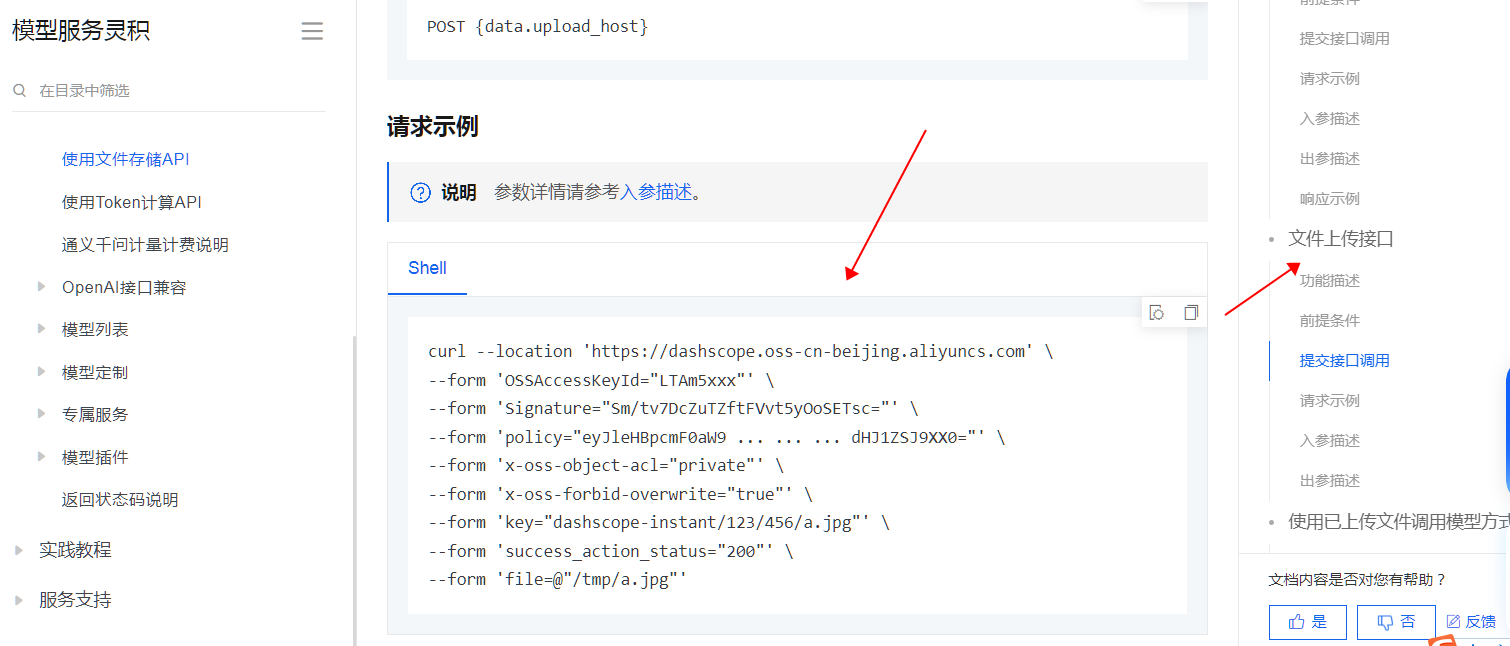
参考链接
https://help.aliyun.com/zh/dashscope/developer-reference/guidance-of-temporary-storage-space
回答不易请采纳
使用DashScope SDK上传文件的代码示例未在参考资料中直接给出,但通常会涉及调用SDK的特定方法。以下是一个基于Python的假设示例: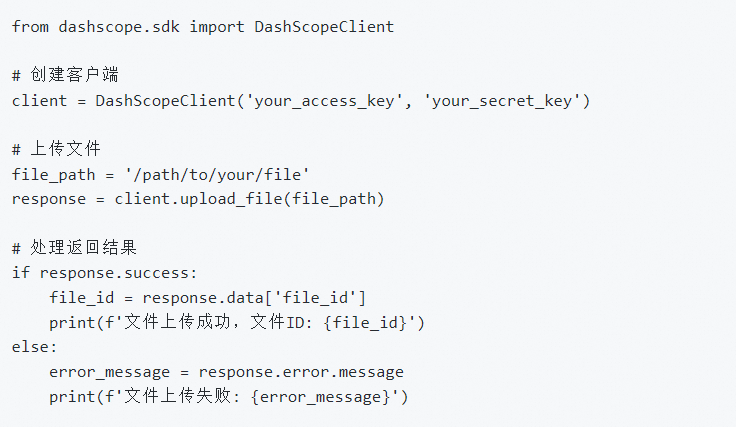
确保替换 'your_access_key' 和 'your_secret_key' 为您的阿里云账号的实际访问密钥。具体的SDK方法和参数可能需要参考DashScope SDK的官方文档或API参考。
要使用DashScope SDK上传文件,首先需要确保你已经安装了DashScope的Python SDK。如果还没有安装,可以通过pip进行安装:
pip install dashscope
接下来,你可以使用以下示例代码来上传文件至DashScope模型定制服务:
from dashscope import GenerativeModel, ModelInput
model = GenerativeModel(api_key='your_api_key', endpoint='your_endpoint')
input_data = ModelInput(
prompt="请根据以下文本生成摘要:",
text="这里是一段很长的文本..."
)
response = model.call(input_data)
print(response.result)
在这个例子中,我们首先导入了必要的模块和类。然后,我们创建了一个GenerativeModel实例,其中需要提供API密钥和端点URL(这些信息通常在注册DashScope后获得)。接着,我们创建了一个ModelInput对象,用于封装我们要发送给模型的数据。在这个例子中,我们假设模型需要处理的是文本生成任务,所以我们提供了一个提示词和一个文本字符串。
最后,我们通过调用model.call()方法将输入数据发送到模型,并打印出模型返回的结果。
请注意,具体的参数和方法可能会根据DashScope提供的SDK版本和API的不同而有所变化。建议查阅最新的DashScope Python SDK文档以获取最准确的信息和指导。
首先,需要澄清的是,DashScope 这个名称并不直接对应于一个广泛认知的、公开可用的SDK或服务。如果你指的是某个特定公司或平台提供的名为 DashScope 的工具或服务,并且它包含了SDK以支持文件上传,那么具体的代码实现会依赖于该SDK的API设计和使用说明。
不过,我可以给你一个一般性的指导,说明如何使用一个假想的SDK来上传文件。请注意,以下代码是一个示例,并非针对 DashScope 的具体实现。如果你使用的是某个特定的SDK,你需要查阅该SDK的官方文档来获取正确的API调用和参数。
以下是一个使用Python编写的假想SDK文件上传示例: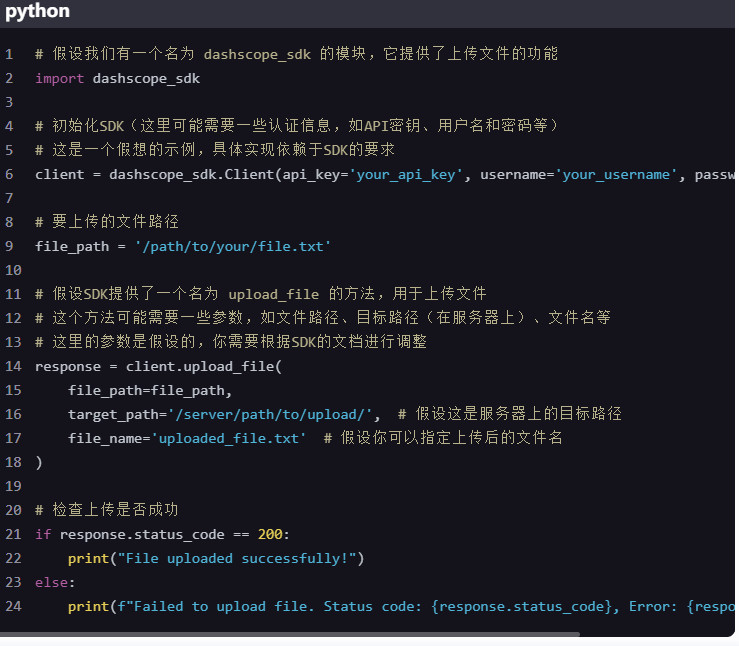
在实际应用中,你需要做以下几步:
安装SDK:如果SDK是通过pip安装的,你可以使用 pip install dashscope-sdk(假设SDK的名称是 dashscope-sdk)来安装它。
查阅文档:找到SDK的官方文档,了解如何初始化客户端、上传文件以及其他可能的功能。
初始化客户端:根据文档中的说明,使用正确的认证信息和其他参数来初始化SDK的客户端。
调用上传方法:使用SDK提供的上传方法,将文件上传到指定的服务器位置。
处理响应:检查上传操作是否成功,并根据需要处理任何错误或异常。
如果你实际上是在寻找一个名为 DashScope 的特定工具或服务,并且它提供了SDK,那么你应该能够找到该工具的官方网站或文档,那里会有详细的API说明和代码示例。在这种情况下,你应该直接参考那些资源来获取正确的代码实现。
文件上传接口
功能描述
在使用文件上传凭证获取接口获取到对应的凭证之后,进行上传文件的接口。
前提条件
必须使用文件上传凭证接口提前获取对应的凭证;
相应的凭证信息在有效期之内。有效期时间请参考文件上传凭证接口输出参数的data.expire_in_seconds。
提交接口调用
说明
请用您文件上传凭证接口输出参数的{data.upload_host}进行替换。
POST {data.upload_host}
请求示例
说明
参数详情请参考入参描述。
Shell
curl --location 'https://dashscope.oss-cn-beijing.aliyuncs.com' \
--form 'OSSAccessKeyId="LTAm5xxx"' \
--form 'Signature="Sm/tv7DcZuTZftFVvt5yOoSETsc="' \
--form 'policy="eyJleHBpcmF0aW9 ... ... ... dHJ1ZSJ9XX0="' \
--form 'x-oss-object-acl="private"' \
--form 'x-oss-forbid-overwrite="true"' \
--form 'key="dashscope-instant/123/456/a.jpg"' \
--form 'success_action_status="200"' \
--form 'file=@"/tmp/a.jpg"'
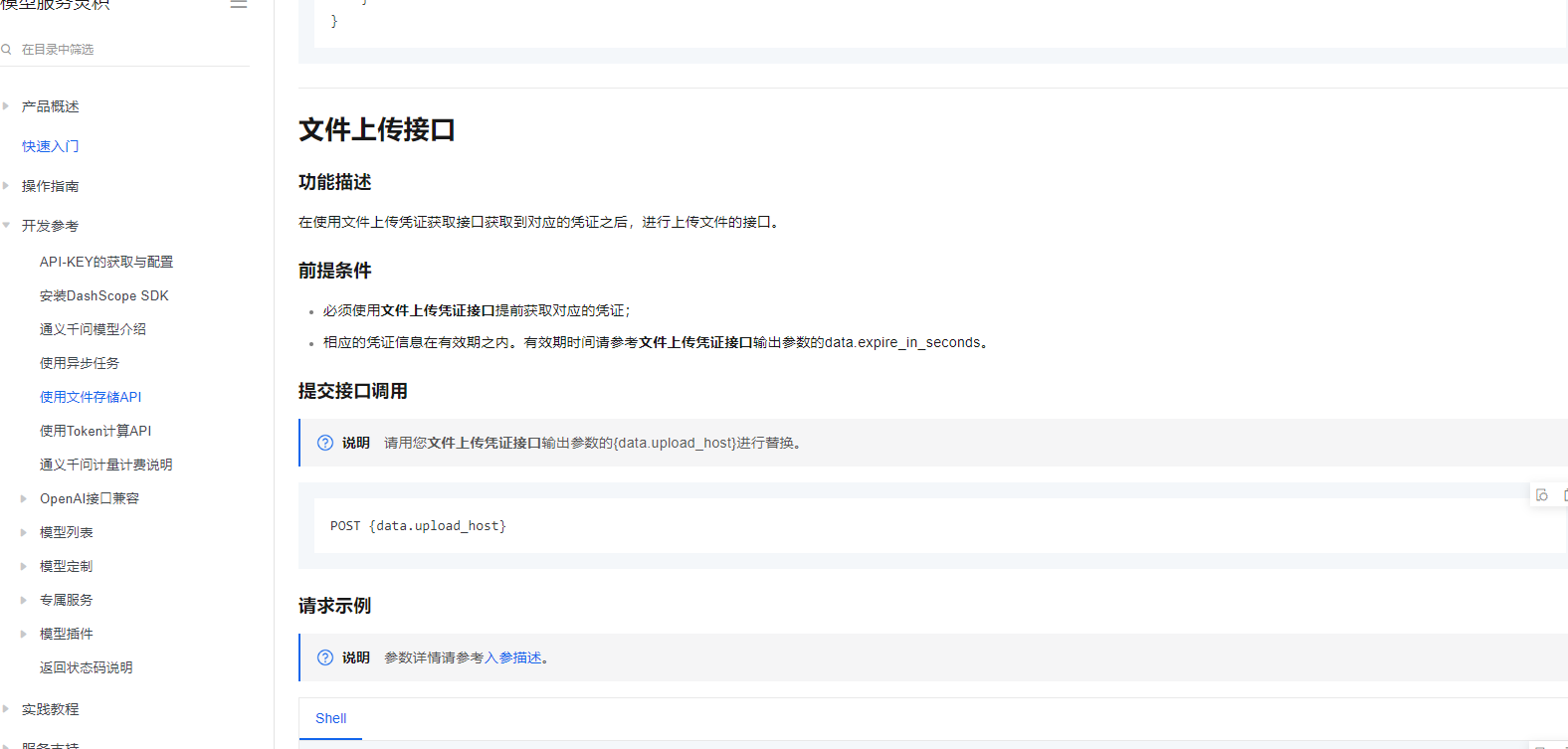
要使用DashScope SDK上传文件,你需要确保已经安装了DashScope的Python SDK,并且配置好了你的API密钥。以下是一个详细的步骤和示例代码,展示如何使用DashScope SDK上传文件。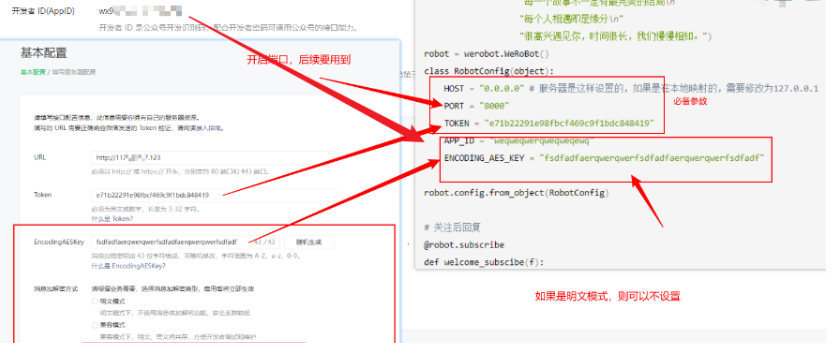
安装DashScope SDK:
你可以通过pip安装DashScope SDK。
pip install dashscope
获取API密钥:
确保你有一个有效的API密钥。你可以从阿里云控制台获取API密钥。
配置API密钥:
你可以在代码中直接设置API密钥,或者通过环境变量设置。
以下是一个完整的示例代码,展示如何使用DashScope SDK上传文件:
import dashscope
# 设置你的API密钥
dashscope.api_key = 'your_api_key_here'
# 要上传的文件路径
file_path = 'path/to/your/file.txt'
try:
# 上传文件
response = dashscope.File.call_upload(file_path)
if response.status_code == 200:
# 获取上传后的文件URL
file_url = response.output['url']
print(f"File uploaded successfully. URL: {file_url}")
else:
print(f"Failed to upload file. Status code: {response.status_code}, Error: {response.message}")
except Exception as e:
print(f"An error occurred: {e}")
安装DashScope SDK:
如果你还没有安装DashScope SDK,可以使用以下命令进行安装:
pip install dashscope
导入库:
导入DashScope库。
import dashscope
设置API密钥:
在代码中设置你的API密钥。你可以选择直接在代码中设置,也可以通过环境变量设置。
dashscope.api_key = 'your_api_key_here'
指定文件路径:
指定你要上传的文件的路径。
file_path = 'path/to/your/file.txt'
上传文件:
使用dashscope.File.call_upload方法上传文件。这个方法会返回一个响应对象,包含状态码和其他信息。
response = dashscope.File.call_upload(file_path)
处理响应:
检查响应的状态码。如果状态码为200,表示上传成功,并获取上传后的文件URL。否则,打印错误信息。
if response.status_code == 200:
file_url = response.output['url']
print(f"File uploaded successfully. URL: {file_url}")
else:
print(f"Failed to upload file. Status code: {response.status_code}, Error: {response.message}")
异常处理:
添加异常处理以捕获并打印可能发生的任何错误。
except Exception as e:
print(f"An error occurred: {e}")
以下是完整的示例代码,将上述步骤整合在一起:
import dashscope
# 设置你的API密钥
dashscope.api_key = 'your_api_key_here'
# 要上传的文件路径
file_path = 'path/to/your/file.txt'
try:
# 上传文件
response = dashscope.File.call_upload(file_path)
if response.status_code == 200:
# 获取上传后的文件URL
file_url = response.output['url']
print(f"File uploaded successfully. URL: {file_url}")
else:
print(f"Failed to upload file. Status code: {response.status_code}, Error: {response.message}")
except Exception as e:
print(f"An error occurred: {e}")
通过以上步骤和示例代码,你可以使用DashScope SDK将文件上传到DashScope服务中。根据你的具体需求,你可能需要进一步调整代码以适应不同的应用场景。
在Python中,DashScope SDK的文件上传功能可通过如下示例代码来实现: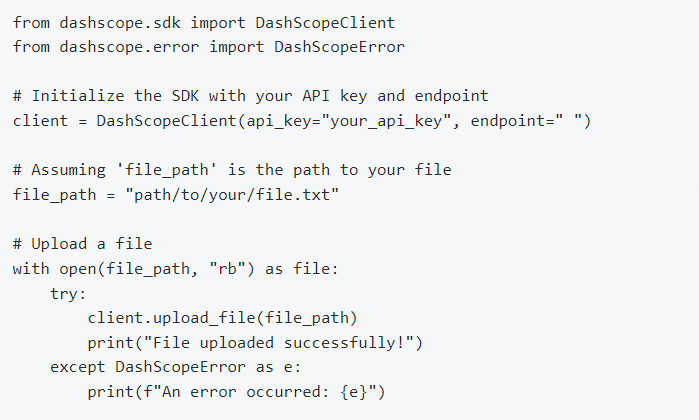
您需要将your_api_key替换为您实际的DashScope API密钥,并确保替换file_path为您需要上传的具体文件的本地路径。另外,别忘了替换endpoint为您实际的API服务器地址。在Java中,文件上传的示例代码会有所不同,具体请参考Java SDK最佳实践文档